Mục lục
Mục lục
Gợi ý cho bạn 5 cách dễ dàng đặt lại mật khẩu Apple ID phòng khi bạ quên mật khẩu hay tài khoản của bạn bị xâm phạm trái phép.
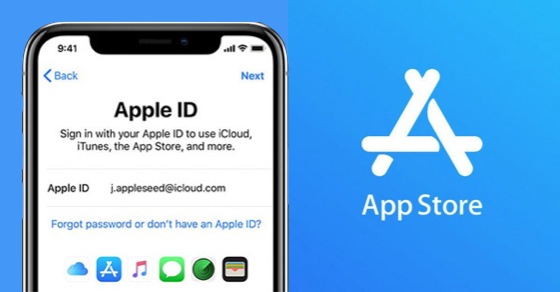
Phần lớn người dùng Apple ý thức được tầm quan trọng của Apple ID và mật khẩu của họ. Nếu không có chúng, người dùng sẽ không thể truy cập các dịch vụ của Apple như iCloud và iMessage. ID Apple và mật khẩu cũng cần thiết để thiết lập bất kỳ một thiết bị Apple mới nào.
Nếu bạn quên mật khẩu ID Apple của mình (và không sử dụng trình quản lý mật khẩu) hoặc tài khoản của bạn đã bị xâm phạm, bạn có thể không truy cập được thiết bị của mình hoặc bất kỳ dịch vụ nào của Apple.
Việc đặt lại mật khẩu Apple ID có thể là một mẹo nhỏ nhằm lấy lại quyền truy cập của bạn.
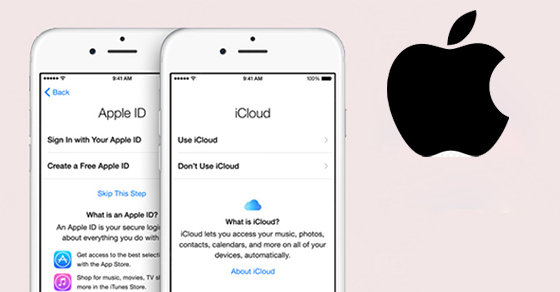
Bước 1: Truy cập Cài đặt.
Bước 2: Nhấn vào tên của bạn.
Bước 3: Chọn Mật khẩu và Bảo mật.
Bước 4: Chọn Thay đổi mật khẩu và làm theo hướng dẫn được đưa ra trên màn hình thiết bị.
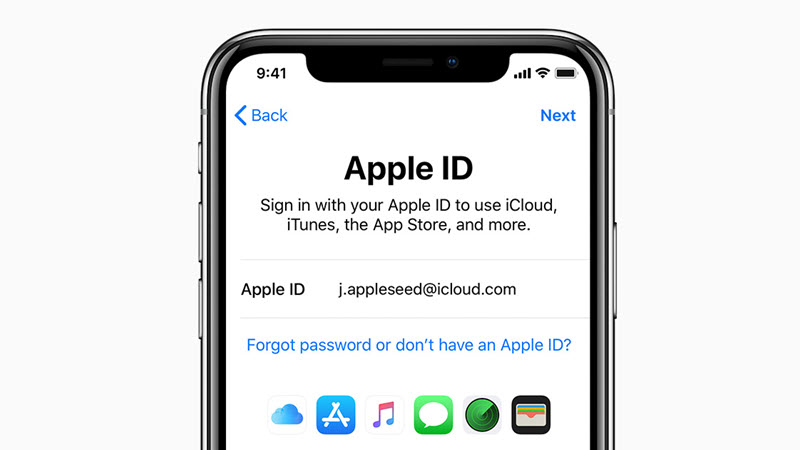
Bạn cũng có thể đặt lại mật khẩu Apple ID từ MacBook hoặc iMac của mình với các bước sau:
Bước 1: Chọn biểu tượng của Apple (góc trên cùng bên trái của màn hình) > Chọn Tùy chọn Hệ thống.
Bước 2: Chọn Apple ID.
Bước 3: Chọn Mật khẩu và Bảo mật.
Bước 4: Chọn Thay đổi mật khẩu và làm theo hướng dẫn được đưa ra trên màn hình thiết bị.
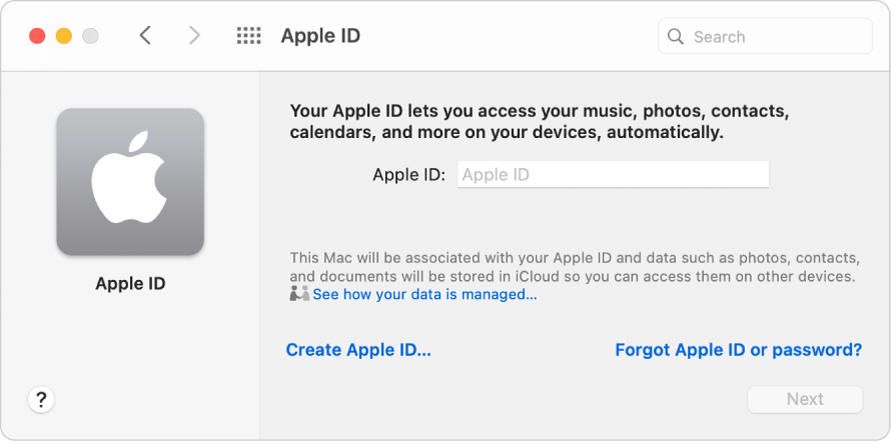
Khi thiết lập một thiết bị mới từ Apple, bạn sẽ được yêu cầu đăng nhập vào ID Apple của mình. Đây là cách đặt lại mật khẩu của bạn trong quá trình thiết lập.
Bước 1: Chọn Quên Apple ID hoặc Mật khẩu trong quá trình thiết lập thiết bị mới.
Bước 2: Kết thúc quá trình thiết lập.
Bước 3: Chọn một tùy chọn yêu cầu đăng nhập Apple ID và làm theo hướng dẫn.
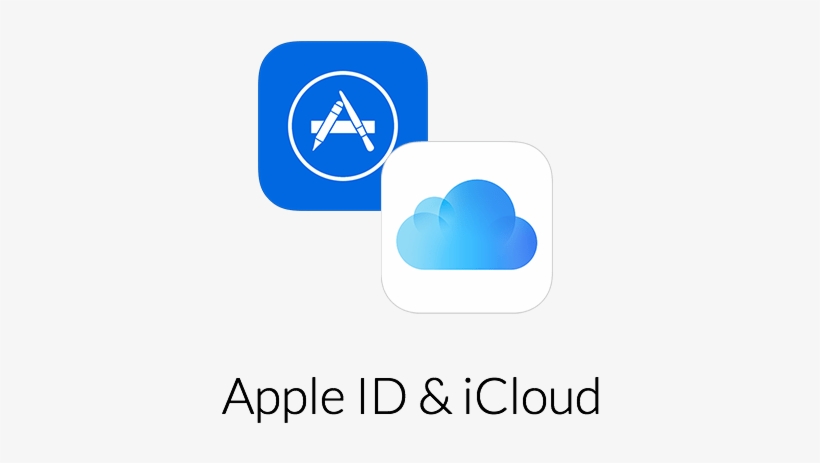
Bước 1: Mở ứng dụng Hỗ trợ của Apple (tải xuống từ App Store).
Bước 2: Chọn Mật khẩu & Bảo mật.
Bước 3: Chọn Đặt lại Mật khẩu Apple ID.
Bước 4: Chọn Bắt đầu > Chọn Một ID Apple khác.
Bước 5: Nhập ID Apple của bạn và làm theo hướng dẫn trên màn hình.
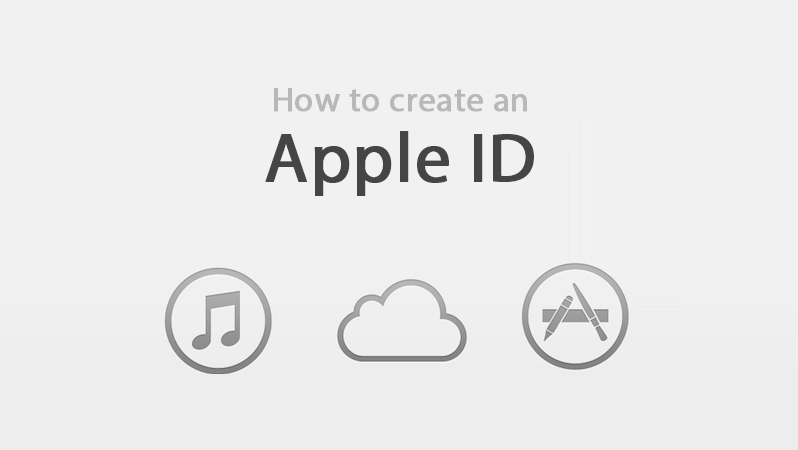
Nếu các cách trên vẫn không thành công, Apple có một trang web mà bạn có thể truy cập để đặt lại mật khẩu ID Apple của mình. Tuy nhiên, quá trình này sẽ phức tạp và mất nhiều thời gian hơn các phương pháp thông thường.
Hãy truy cập trang web iforgot.apple.com và làm theo hướng dẫn để đặt lại mật khẩu Apple ID.
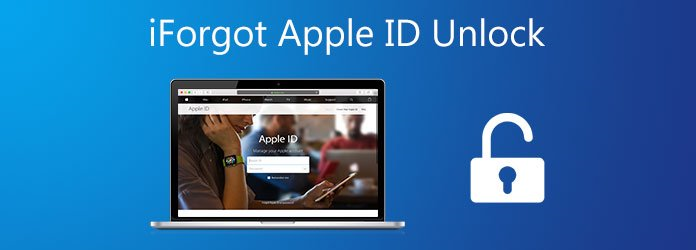
Trên đây là 5 cách để đặt lại mật khẩu Apple ID, nhưng để hạn chế vấn đề này, hãy cố gắng nhớ mật khẩu của mình hoặc ghi chú nó ở một nơi đáng tin cậy.
Theo dõi Phúc Anh để cập nhật những thông tin thú vị.
Bài viết khác
|
Phòng bán hàng trực tuyến
Địa chỉ: Tầng 4, 89 Lê Duẩn, phường Cửa Nam, Hà Nội Điện thoại: 1900 2164 (ext 1) Hoặc 0974 55 88 11  Chat zalo Bán hàng trực tuyến Chat zalo Bán hàng trực tuyến Email: banhangonline@phucanh.com.vn [Bản đồ đường đi] |
Showroom Phúc anh 15 xã đàn
Địa chỉ: 15 Xã Đàn, phường Kim Liên, Hà Nội. Điện thoại: (024) 3968 9966 (ext 1)  Chat zalo Phúc Anh 15 Xã Đàn Chat zalo Phúc Anh 15 Xã Đàn
Email: phucanh.xadan@phucanh.com.vn Giờ mở cửa từ 08h00 đến 21h00 [Bản đồ đường đi] |
Trụ sở chính/ Showroom PHÚC ANH 152 TRẦN DUY HƯNG
Địa chỉ: 152-154 Trần Duy Hưng, phường Yên Hoà, Hà Nội. Điện thoại: (024) 3968 9966 (ext 2)  Chat zalo Phúc Anh 152 Trần Duy Hưng Chat zalo Phúc Anh 152 Trần Duy Hưng
Email: phucanh.tranduyhung@phucanh.com.vn Giờ mở cửa từ 08h00 đến 21h00 [Bản đồ đường đi] |
PHÒNG KINH DOANH PHÂN PHỐI
Địa chỉ: Tầng 5, 134 Thái Hà, phường Đống Đa, Hà Nội. Điện thoại: 097 322 7711 Email: kdpp@phucanh.com.vn [Bản đồ đường đi] |
|
PHÒNG DỰ ÁN VÀ KHÁCH HÀNG DOANH NGHIỆP
Địa chỉ: Tầng 5,134 Thái Hà, phường Đống Đa, Hà Nội. Điện thoại: 1900 2164 (ext 2)  Chat zalo Dự án và khách hàng Doanh nghiệp Chat zalo Dự án và khách hàng Doanh nghiệp Hoặc 038 658 6699 Email: kdda@phucanh.com.vn [Bản đồ đường đi] |
SHOWROOM Phúc Anh 89 Lê Duẩn
Địa chỉ: 89 Lê Duẩn, phường Cửa Nam, Hà Nội. Điện thoại: (024) 3968 9966 (ext 6)  Chat zalo với Phúc Anh 89 Lê Duẩn Chat zalo với Phúc Anh 89 Lê Duẩn Email: phucanh.leduan@phucanh.com.vn Giờ mở cửa từ 08h00 đến 21h00 [Bản đồ đường đi] |
showroom PHÚC ANH 134 THÁI HÀ
Địa chỉ: 134 Thái Hà, phường Đống Đa, Hà Nội. Điện thoại: (024) 3968 9966 (ext 3)  Chat zalo với Phúc Anh 134 Thái Hà Chat zalo với Phúc Anh 134 Thái Hà Email: phucanh.thaiha@phucanh.com.vn Giờ mở cửa từ 08h đến 21h00 [Bản đồ đường đi] |
Showroom Phúc anh 141 phạm văn đồng
Địa chỉ: 141-143 Phạm Văn Đồng (ngã ba Hoàng Quốc Việt - Phạm Văn Đồng), phường Phú Diễn, Hà Nội Điện thoại: (024) 3968 9966 (ext 5)  Chat zalo Phúc Anh 141 Phạm Văn Đồng Chat zalo Phúc Anh 141 Phạm Văn Đồng
Email: phucanh.phamvandong@phucanh.com.vn Giờ mở cửa từ 08h00 đến 21h00 [Bản đồ đường đi] |
Hãy Like fanpage Phúc Anh để trở thành Fan của Phúc Anh ngay trong hôm nay!
Phúc Anh 15 Xã Đàn, Đống Đa, Hà Nội
Điện thoại: (024) 35737383
Phúc Anh 152 - 154 Trần Duy Hưng, Cầu Giấy, Hà Nội
Điện thoại: (024) 37545599
Phúc Anh 169 Thái Hà, Đống Đa, Hà Nội
Điện thoại: (024) 38571919
Phúc Anh 150 Nguyễn Văn Cừ, Long Biên, Hà Nội
Điện thoại: (024) 39689966
Phúc Anh 141 - 143 Phạm Văn Đồng, Cầu Giấy, Hà Nội
Sản phẩm Gaming: (Nhánh 1)
PC Gaming (Nhánh phụ 1)
Laptop Gaming, Màn hình Gaming (Nhánh phụ 2)
Bàn phím, Chuột, Gear (Nhánh phụ 3)
Sản phẩm, giải pháp cho doanh nghiệp: (Nhánh 2)
Máy chủ, Máy Workstation lắp ráp, Thiết bị mạng, Hệ thống lưu trữ (Nhánh phụ 1)
Laptop cao cấp, Máy Workstation đồng bộ (Nhánh phụ 2)
Máy tính cho doanh nghiệp, Phần mềm bản quyền (Nhánh phụ 3)
Máy in, máy chiếu, máy văn phòng cho doanh nghiệp (Nhánh phụ 4)
Thiết bị bán hàng siêu thị (Nhánh phụ 5)
Sản phẩm, Giải pháp camera an ninh, nhà thông minh: (Nhánh 3)
Camera, máy chấm công, chuông cửa có hình, khóa thông minh, thiết bị nhà thông minh

